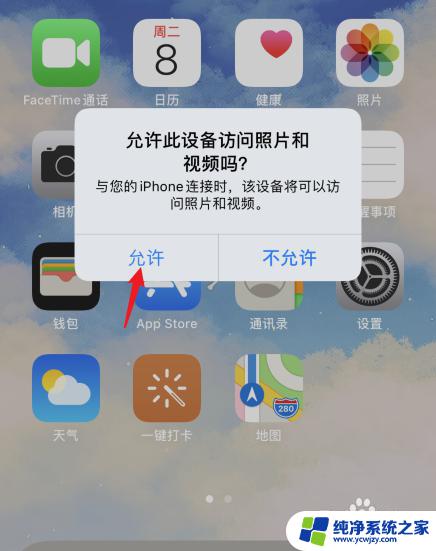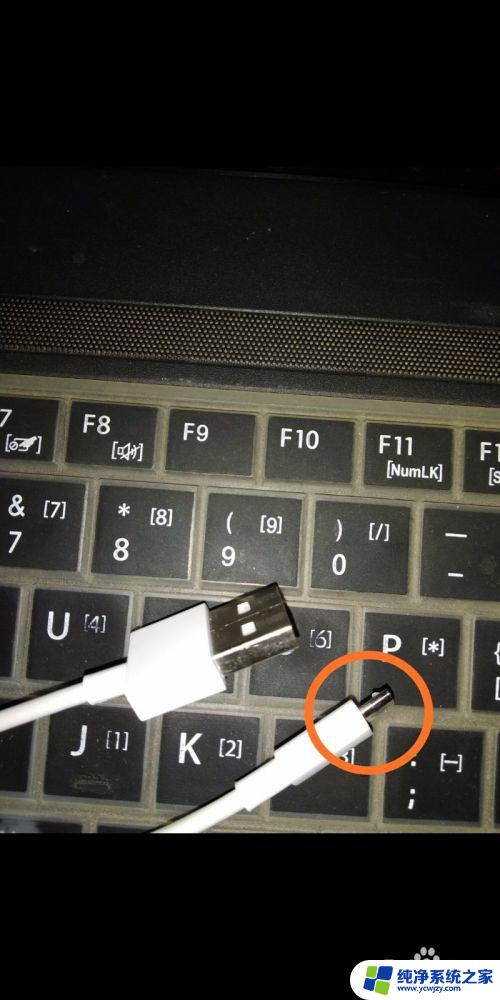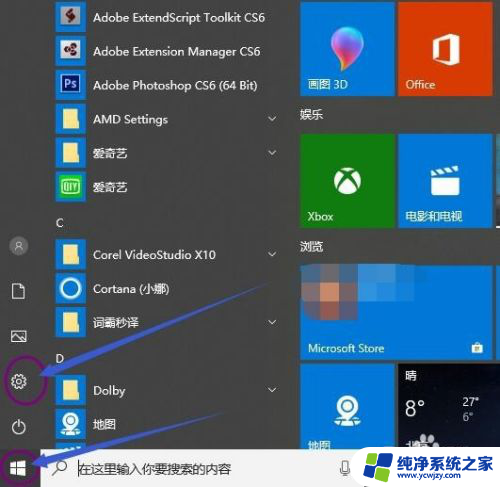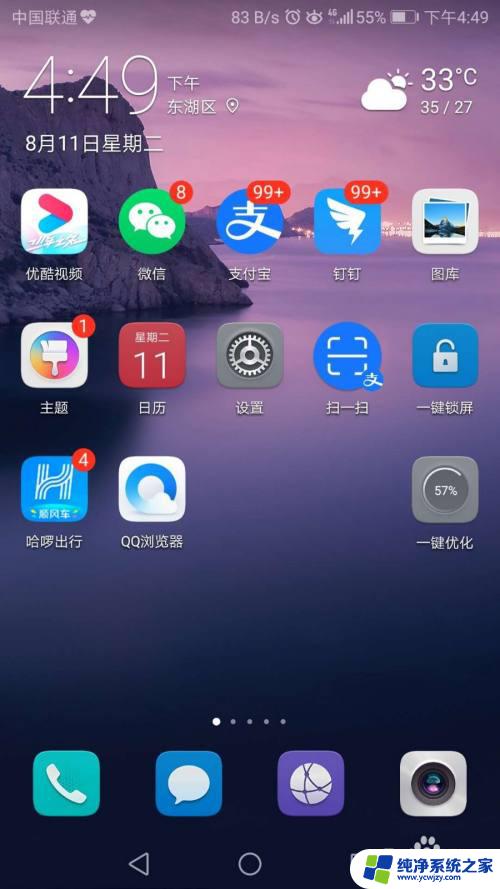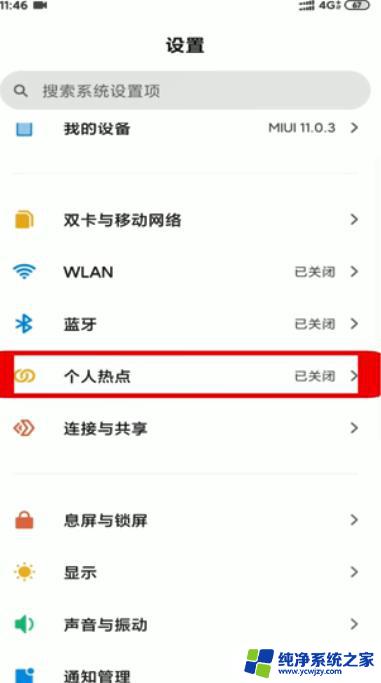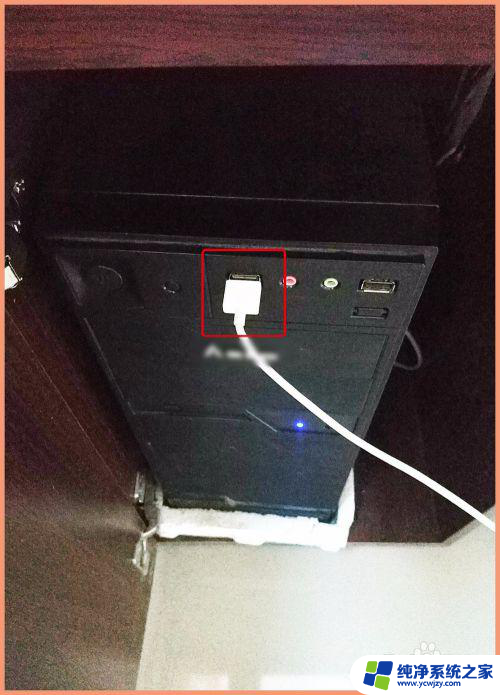安卓手机usb共享网络给电脑
在日常生活中,我们经常会遇到需要在电脑上使用手机网络的情况,为了方便实现这一需求,安卓手机提供了USB共享网络的功能,可以通过USB线将手机连接到电脑,实现网络共享。一些用户反映在使用手机USB共享网络时,网络速度较慢,影响了使用体验。针对这一问题,我们需要找到解决办法,提升手机USB共享网络的速度,让使用更加顺畅。
步骤如下:
1.第一步,准备需要共享网络的手机,USB数据线,电脑。
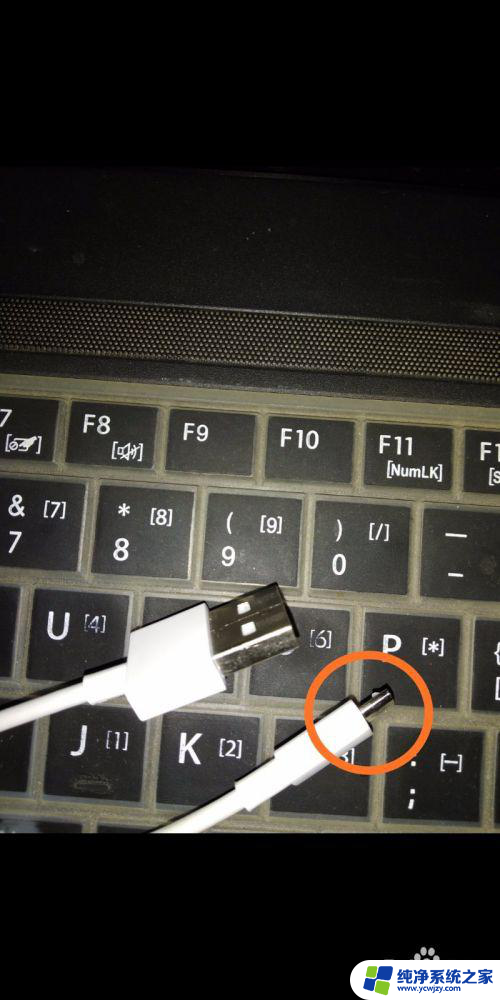
2.第二步,用数据线一头连接手机,另一头连接电脑。下面开始准备联网共享啦!
在手机里打开设置,找到如下选项‘更多连接方式’并打开。
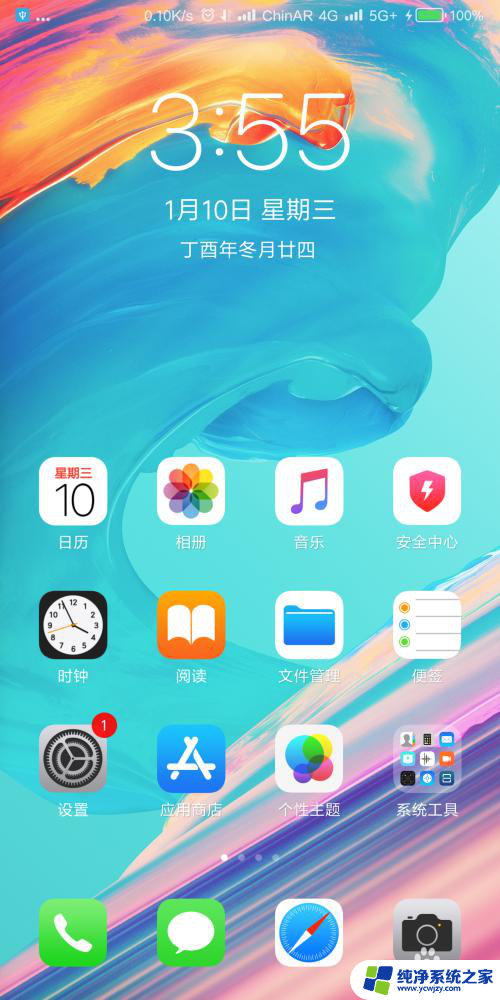
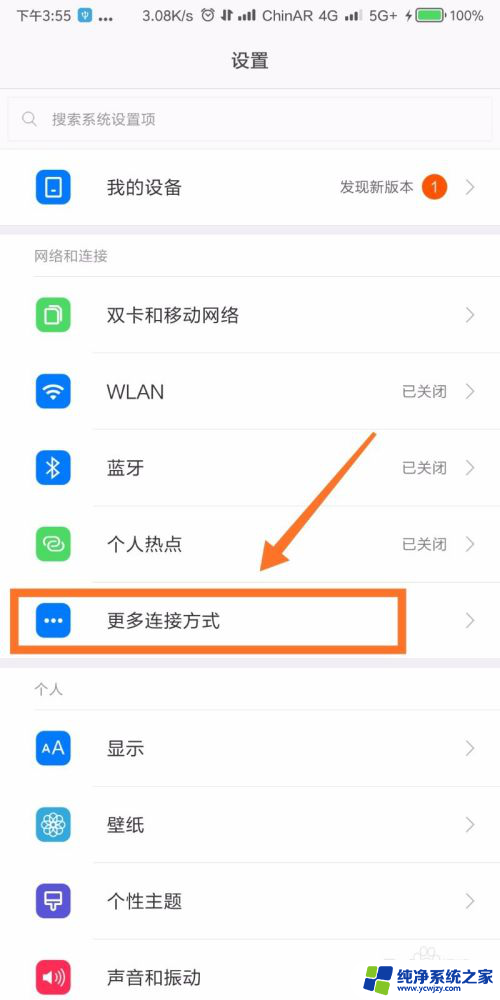
3.第三步,打开就看到了‘USB网络共享’。就是利用这个功能,可以将手机的网络共享给电脑使用啦!
打开按钮,就能够共享手机的网络咯。
想要关闭共享网络,直接拔出数据线或者关闭 USB网络共享的功能就可以啦!
(如下图,绿色按钮为打开。灰色按钮为关闭。)
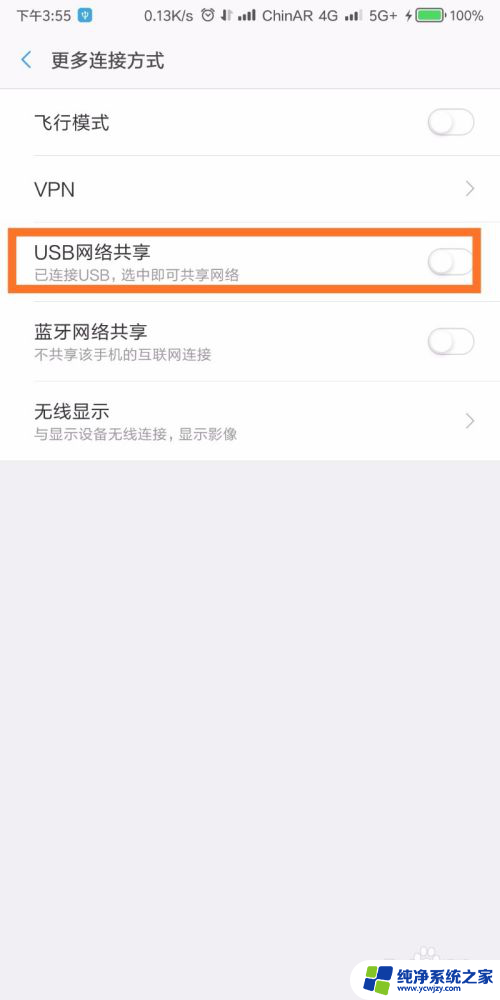
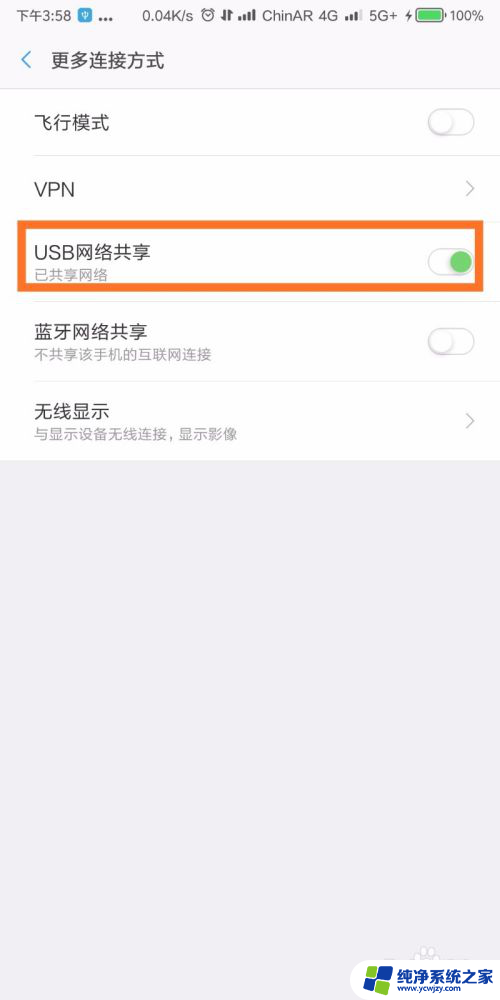
4.最后,看一下电脑联网图标的对比。就能够知道是否连接成功啦!(第一张图为未联网,第二张图为联网成功)
喜欢小编,麻烦多多投票收藏支持小编,谢谢!
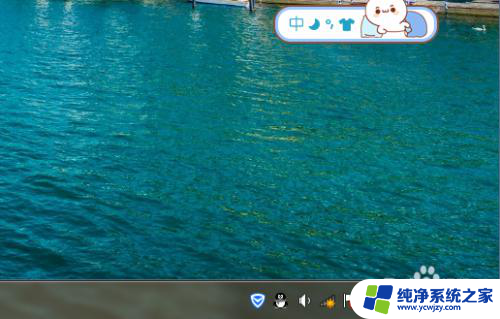

以上就是如何通过安卓手机的USB共享网络给电脑上网的全部内容,如果您有需要,可以按照这些步骤进行操作,希望这对大家有所帮助。